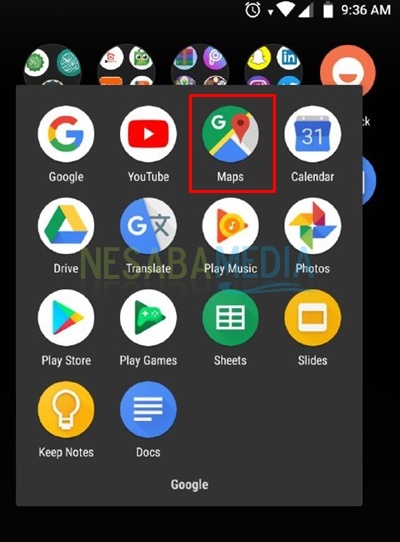Google Maps ya no es un producto nuevo. Desde el nombre, Google Maps es una de las aplicaciones/servicios proporcionados por la empresa de tecnología más grande, Google.
Google Maps es muy utilizado hoy en día como guía. Los usuarios de la carretera de hoy no tienen que preocuparse por viajar. Con Google Maps, los usuarios que no conocen una ubicación pueden encontrar fácilmente la ubicación que buscan. Al utilizar Google Maps, también podemos conocer nuestra ubicación y evitar perdernos en el camino.
Cómo ver calles congestionadas en Google Maps
El desarrollo de Google Maps es bastante rápido. Además, hay virtual asistente como guía, Google Maps también ofrece otras funciones. Uno de ellos es un monitor de tráfico.
Utilizando los rastros de los usuarios que están conectados a sus cuentas de Google, Google Maps utiliza los datos existentes para mapear la fluidez del tráfico. Es por eso que puede ver el estado de la densidad del tráfico en la carretera.
1. A través del sitio de Google Maps en el navegador de PC/portátil
Aquí se explica cómo ver los atascos de tráfico en Google Maps a través de navegador en PC/portátiles.
1. Abierto navegador Luego visita el sitio de Google Maps. Después de que la página aparezca como se muestra a continuación, haga clic en la flecha hacia abajo seguida de las palabras Ver tiempos de viaje, tráfico y lugares cercanos.
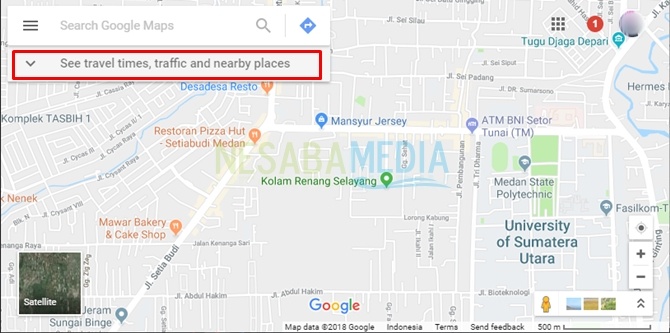
2. A continuación, la pantalla del panel mostrará información y opciones. Buscar y hacer clic en la opción tráfico Tráfico moderado en esta zona.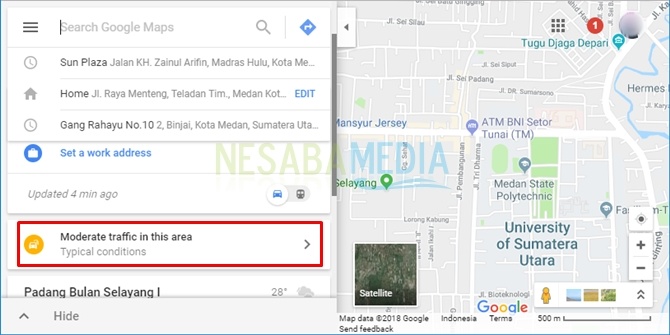
3. Luego, como en la imagen a continuación, puede hacer clic en la flecha izquierda paraminimizar panel.
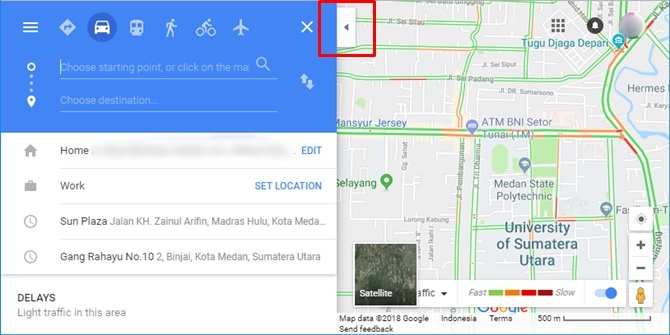
4. Después de eso, se le mostrará una vista de mapa acompañada de línea de colores. Bueno, puede obtener información de atascos de tráfico de color línea desplegado. Cómo leerlo es muy fácil. Puedes prestar atención al panel. tráfico en vivo que se encuentra en la parte inferior.
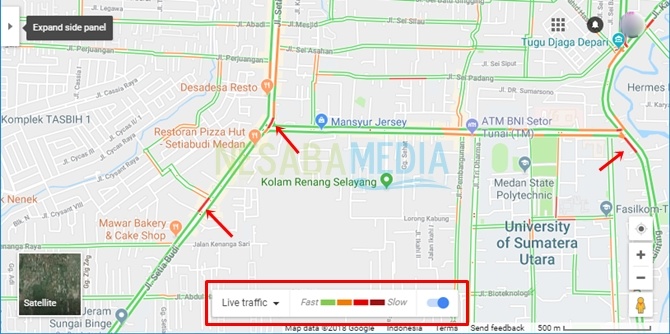
Hay varios colores, a saber, verde, naranja, rojo y rojo oscuro. Estos colores representan línea que sigue los tramos de carretera en el mapa, que indica rango suavidad o velocidad del tráfico en ese lugar. Los detalles incluyen:
– Color verde: tráfico fluido, sin atascos.
– Color naranja: tráfico poco denso.
– Color rojo: tráfico intenso, se produce congestión.
– Color rojo oscuro: más tráfico. Cuanto más oscuro/más oscuro sea el rojo, más congestionado y más lento será el tráfico en la carretera. Se puede asegurar que la carretera está completamente atascada, tardará horas en salir del embotellamiento.
5. Bueno, también puedes ver más detalles cambiando el modo de tráfico en vivo con tráfico típico. Haga clic en la flecha hacia abajo que sigue a las palabras Tráfico en vivo como se muestra en la imagen.
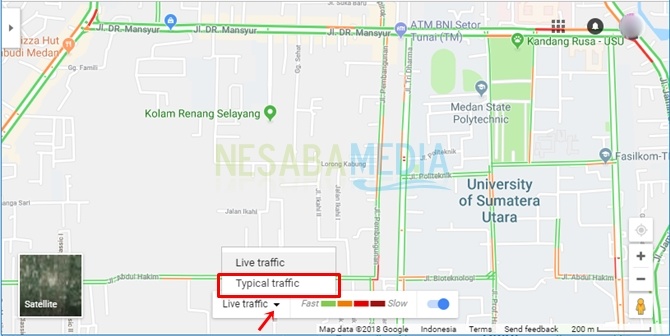
6. En el panel Típico de tráfico hay tiempos que puede personalizar. El tiempo está en forma de días y horas. Puede ver el área de congestión pronosticada en una carretera en particular según el día y la hora.
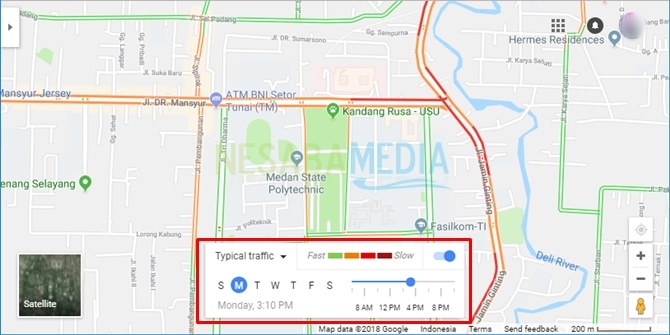
2. A través de la aplicación Google Maps en Android
En cuanto a cómo ver los atascos a través de la aplicación Google Maps en Android, entre otros, de la siguiente manera.
1. Abra la aplicación Google Maps en su Android.
2. En la pantalla inicial, haga clic en el icono de la capa como se muestra en el recuadro de la imagen a continuación.
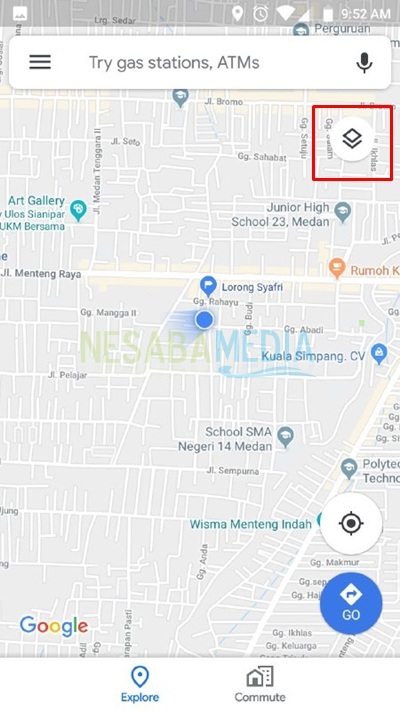
3. Después de eso, seleccione la opción Tráfico criar línea color en el mapa.
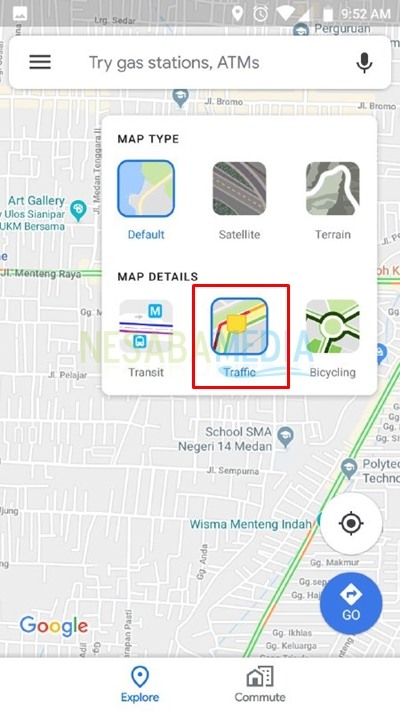
4. Bien, en la siguiente pantalla podrás ver qué carreteras están atascadas. indicador de color línea porque el atasco es línea que es rojo y rojo. Es decir, cuanto más oscuro sea el color rojo de la líneamás lento es el tráfico en la carretera.
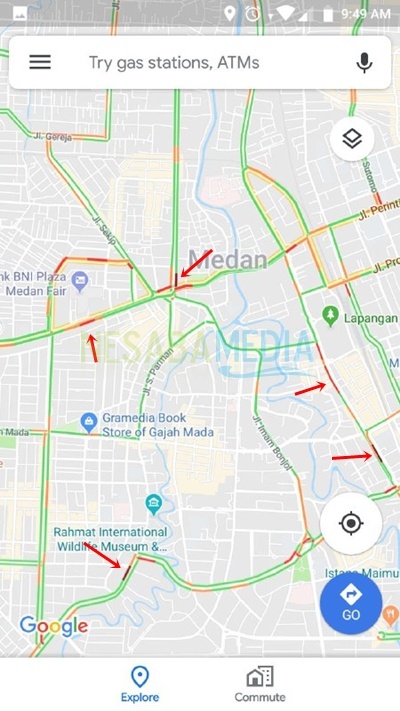
Google Maps ha demostrado ser muy útil para proporcionar información sobre las condiciones del tráfico. Con la información proporcionada, nosotros, como usuarios de la carretera, podemos evitar áreas con mucho tráfico.
También puede aplicar el método anterior en cualquier momento y en cualquier lugar. Si hay comentarios y sugerencias con respecto a la discusión sobre cómo ver los atascos de tráfico en Google Maps, inclúyalos en la columna de comentarios a continuación. Buena suerte y gracias.